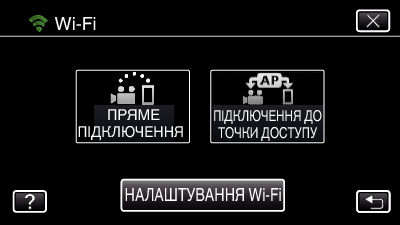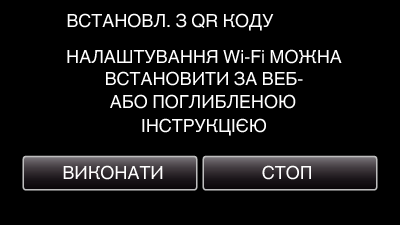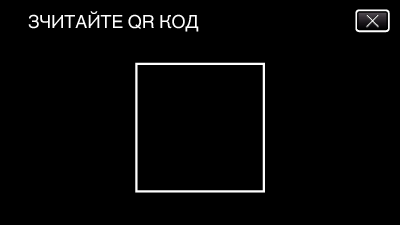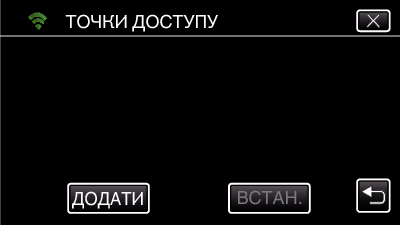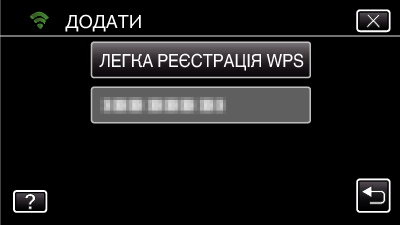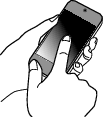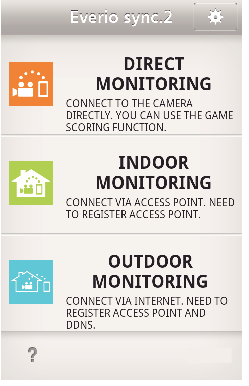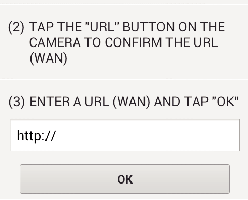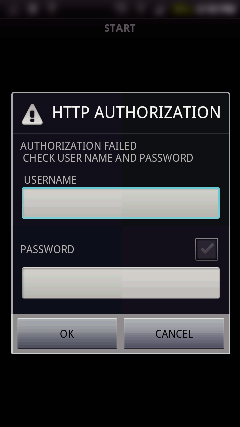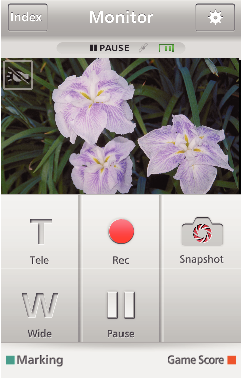Налаштування (після виконання налаштування запустіть звичайні операції, вказані нижче)
1Отримання облікового запису Dynamic DNS (DDNS)
При отриманні облікового запису dynamic DNS, цей пристрій може використовуватися у Інтернеті звичайним чином, навіть коли IP-адреса змінюється при підключенні до Інтернету.
На цій камері можна встановити тільки службу dynamic DNS від JVC.
Щоб отримати (зареєструвати) обліковий запис, зробіть наступне.
Перейдіть за наступною URL з браузера та зареєструйте обліковий запис.
(Операція на смартфоні або комп’ютері)
Встановіть вашу адресу електронної пошти в якості імені користувача.
Перевірте повідомлення із підтвердженням на адресі, що використовувалася для реєстрації, та перейдіть по вказаній URL.
(Операція на смартфоні або комп’ютері)
Встановіть ім’я користувача та пароль, що використовувалися при реєстрації на камері.
(Операція на камері)
Згенеруйте код QR і зареєструйте ім’я користувача та пароль на камері.
Виконайте ПІДКЛЮЧЕННЯ ДО ТОЧКИ ДОСТУПУ.
(Операція на камері)
Якщо „ПІДКЛЮЧЕННЯ ДО ТОЧКИ ДОСТУПУ“ виконується із увімкненими установками dynamic DNS, камера має доступ до серверу dynamic DNS.
Натисніть „ІНФОРМАЦІЯ“, щоб перевірити відображення URL (WAN).
(Реєстрацію завершено)
Реєстрацію буде відмінено, якщо ви не використовуєте сервер dynamic DNS із камери протягом 3 днів.
У такому разі повторіть реєстрацію.
Реєстрацію не буде завершено, якщо ім’я користувача та пароль, встановлені на камері, невірні. Перевірте їх правильність.
Вдалу реєстрацію також буде відмінено, якщо ви не використовуєте сервер dynamic DNS із камери протягом 1 року.
2Створення коду QR
Введіть значення в необхідних одиницях для зовнішнього спостереження.
Усі пункти буде перезаписано й встановлено. Введіть усі потрібні пункти.
Якщо зв’язок переривається, перевірте, чи правильно введено дані для кожного пункту, згенеруйте код QR повторно й налаштуйте камеру.
Пароль: встановіть пароль для підключення цієї камери до пристрою через точку доступу. (Не більш ніж 8 символів)
DDNS: встановіть середовище підключення до Інтернету. За замовчанням встановлено на „ВКЛ“.
Ім’я користувача (DDNS): встановіть ім’я користувача для отриманого облікового запису DDNS.
Пароль (DDNS): встановіть пароль для отриманого облікового запису DDNS.
UPnP: встановіть „ВВІМКНЕНО“, якщо протокол UPnP можна використовувати для підключення пристрою до мережі.
HTTP-порт: встановіть номер порту для підключення до Інтернету. За замовчанням встановлено на „80“.
3Увімкніть екран для зчитування QR-коду.
Натисніть „MENU“.
(Операція на камері)
Натисніть піктограму „Wi-Fi“ (  ).
).
(Операція на камері)
Натисніть „НАЛАШТУВАННЯ Wi-Fi“.
(Операція на камері)
Натисніть „ВСТАНОВЛ. З QR КОДУ“.
4Зчитайте QR-код.
Зчитайте QR-код.
(Операція на камері)
Натисніть „ДОБРЕ“.
Натисніть „ДАЛІ“, щоб повернутися до екрана та зчитати QR-код.
Встановлений зміст зберігається.
5Реєстрація точок доступу (бездротовий маршрутизатор LAN) для цього пристрою
Реєстрація Налаштування із захистом Wi-Fi (WPS)
Натисніть „MENU“.
(Операція на камері)
Натисніть піктограму „Wi-Fi“ (  ).
).
(Операція на камері)
Натисніть „НАЛАШТУВАННЯ Wi-Fi“.
(Операція на камері)
Натисніть „ТОЧКИ ДОСТУПУ“.
(Операція на камері)
Натисніть „ДОДАТИ“.
(Операція на камері)
Натисніть „ЛЕГКА РЕЄСТРАЦІЯ WPS“.
(Операція на камері)
Активуйте WPS точки доступу (бездротовий маршрутизатор LAN) протягом 2 хвилин.
Щоб активувати WPS, зверніться до інструкції до пристрою, що використовується.
Після завершення реєстрації натисніть „ДОБРЕ“ на екрані камери.
(Операція на камері)
Також доступні наступні способи реєстрації.
Звичайні операції
6Підключення камери до смартфона
Натисніть „MENU“.
(Операція на камері)
Натисніть піктограму „Wi-Fi“ (  ).
).
(Операція на камері)
Натисніть „ПІДКЛЮЧЕННЯ ДО ТОЧКИ ДОСТУПУ“.
(Операція на камері)
Почніть з’єднання.
(Операція на камері)
Відображується ім’я (SSID) точки доступу (бездротового маршрутизатора LAN), що підключається.
При підключенні камери до точки доступу відображається наступне.
Якщо торкнутися „ІНФО.“, буде відображено URL (WAN) для підключення смартфона.
(Не відображається, якщо DDNS не налаштований, чи налаштований неправильно.)
„  UPnP Коли не можна використовувати UPnP, відображається “.
UPnP Коли не можна використовувати UPnP, відображається “.
Операція на смартфоні
Перед використанням цієї функції на смартфоні потрібно встановити відповідну програму.
Запустіть „Everio sync. 2“ на смартфоні після встановлення ЗОВН. СПОСТЕРЕЖЕННЯ.
Натисніть „ПОЧАТИ“ у ЗОВН. СПОСТЕРЕЖЕННЯ на камері для початку.
Натисніть „ЗОВН. СПОСТЕРЕЖЕННЯ“.
Налаштуйте URL.
Необхідно встановити URL, коли використовуєте дану функцію вперше. Введіть URL, що відображено на камері.
Якщо цей екран відображено після встановлення URL, перевірте стан підключення до Інтернету або налаштування камери.
Увійдіть із вашим іменем користувача та паролем.
(якщо неможливо виконати ідентифікацію)
Ім’я користувача — „everio“, стандартний пароль — „0000“.
Щоб змінити пароль, необхідно згенерувати код QR.
Відображається екран зйомки.
Робота зі смартфону
Керування за допомогою смартфону


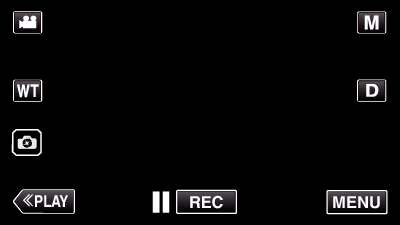
_UJDCILmpidhcjd.png)